
简介

步骤示例
第一步
1. 学生在收到Full offer后,通过offer上的UNSW accept online (https://acceptonline.unsw.edu.au) 进入在线系统 2. 第—次登录点击 Create Password,系统即跳转至UNSW Identity Manager进行密码(UniPass)设置
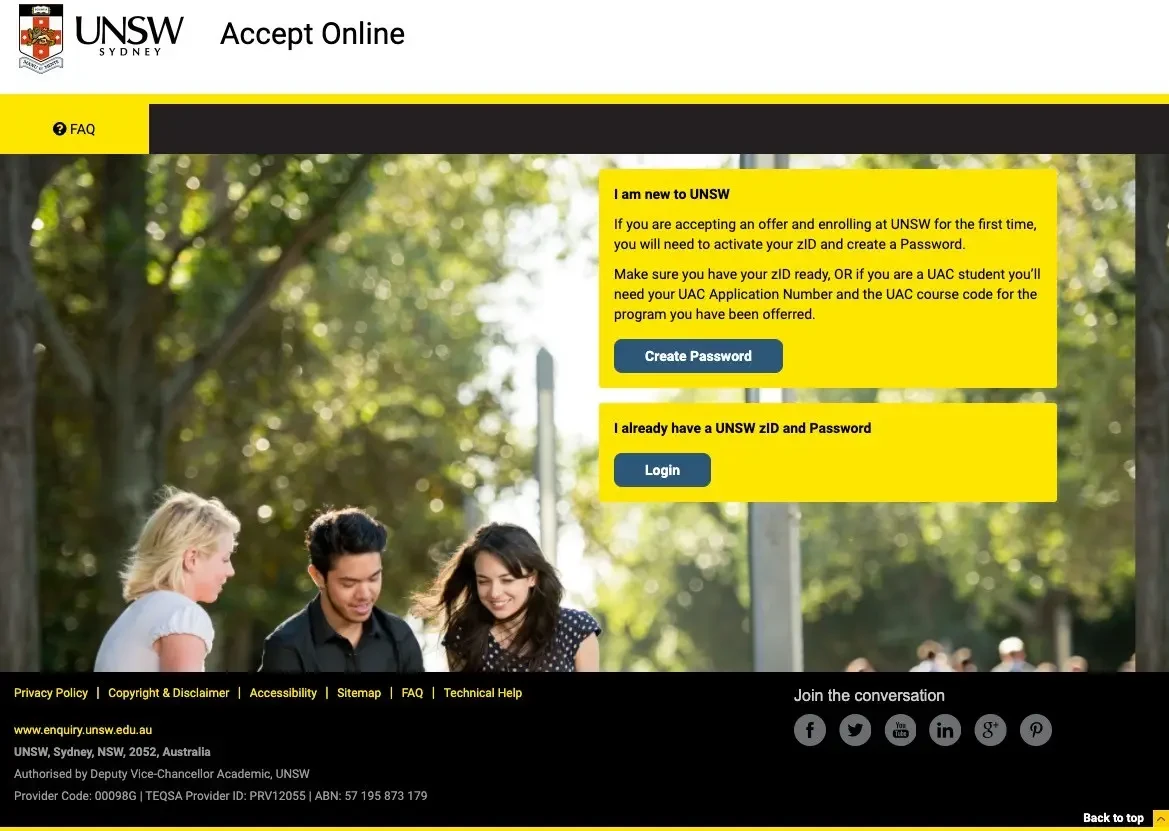
第二步
1. 选择Are you new here? ,点击下方GET AND ACTIVE YOUR ZID继续下-步
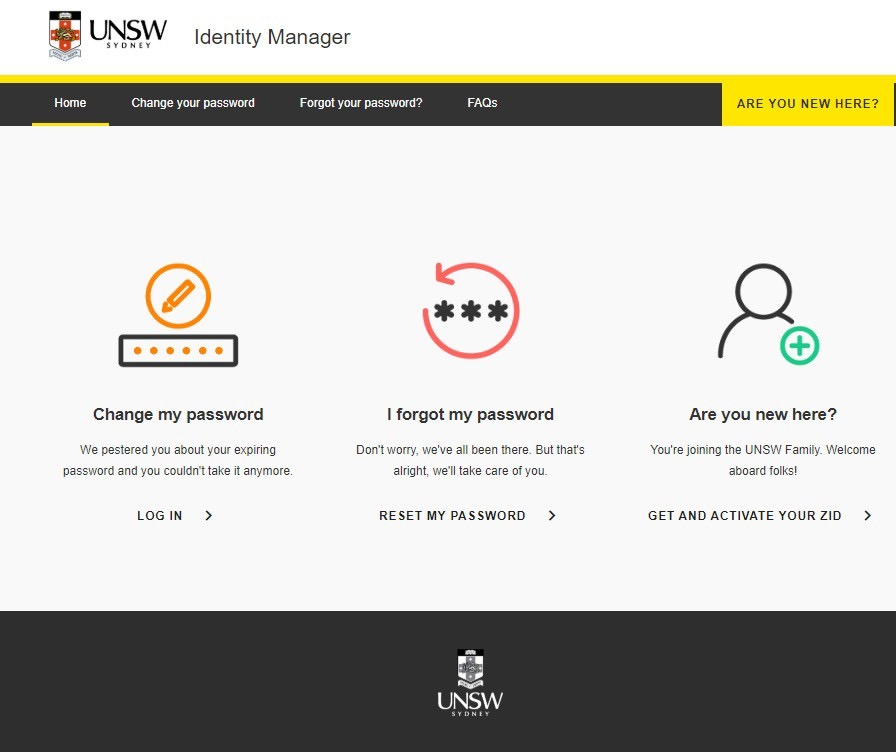
第三步
2. 选择Student继续下-步
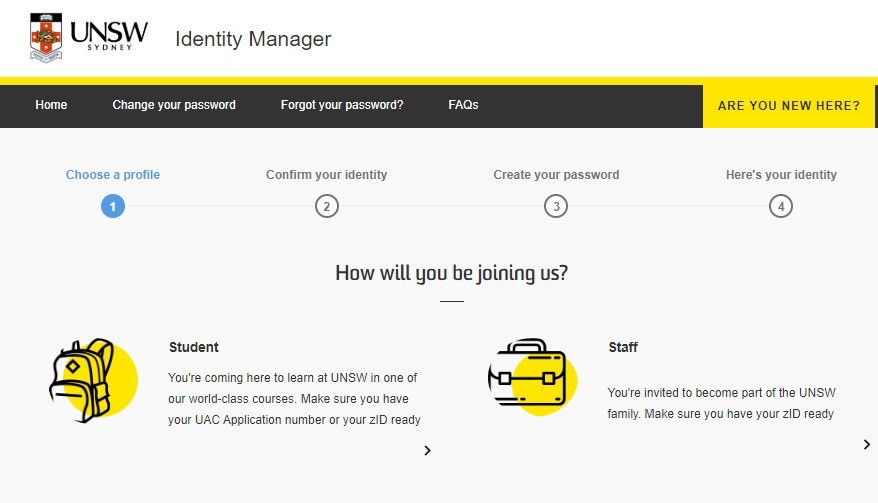
第四步
1. 完成个人基本信息填写 1) 出生日期; 2) zID和UAC number 二选—; 3) 4位数字的Program code( 即所申请学位的对应代码 )。 2. 确认信息无误,点击Continue进入密码设置页面,设置密码,完成zID激活。
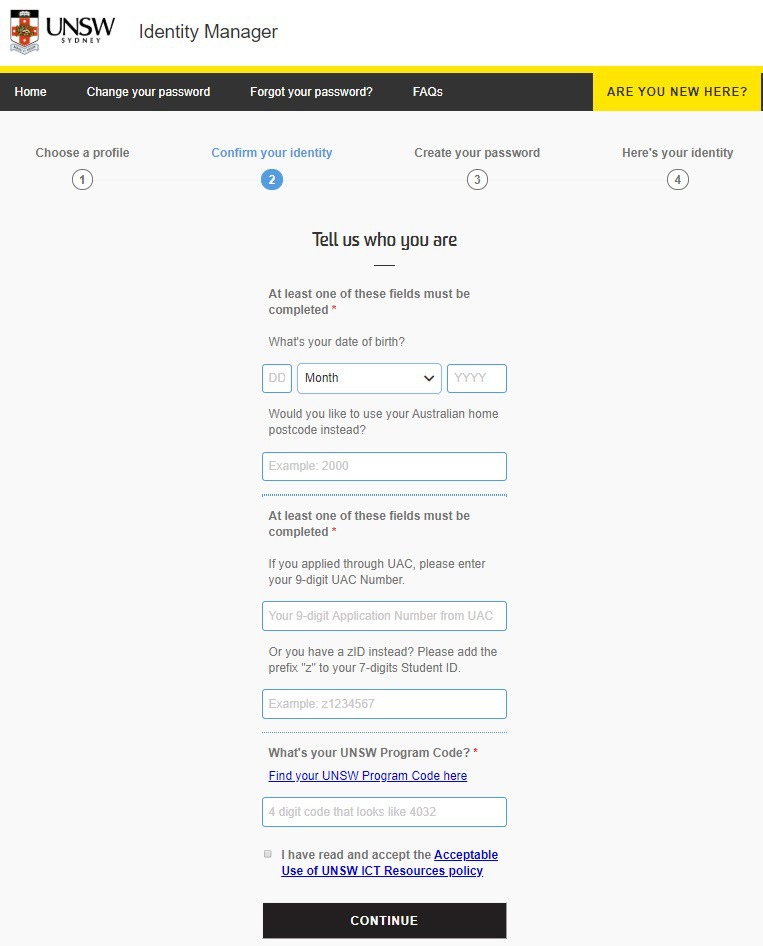
第五步
1. 回到UNSW accept online (https://acceptonline.unsw.edu.au) 进入在线接受系统 2. 使用zID(z+5xxxxxx)以及UniPass进行登录
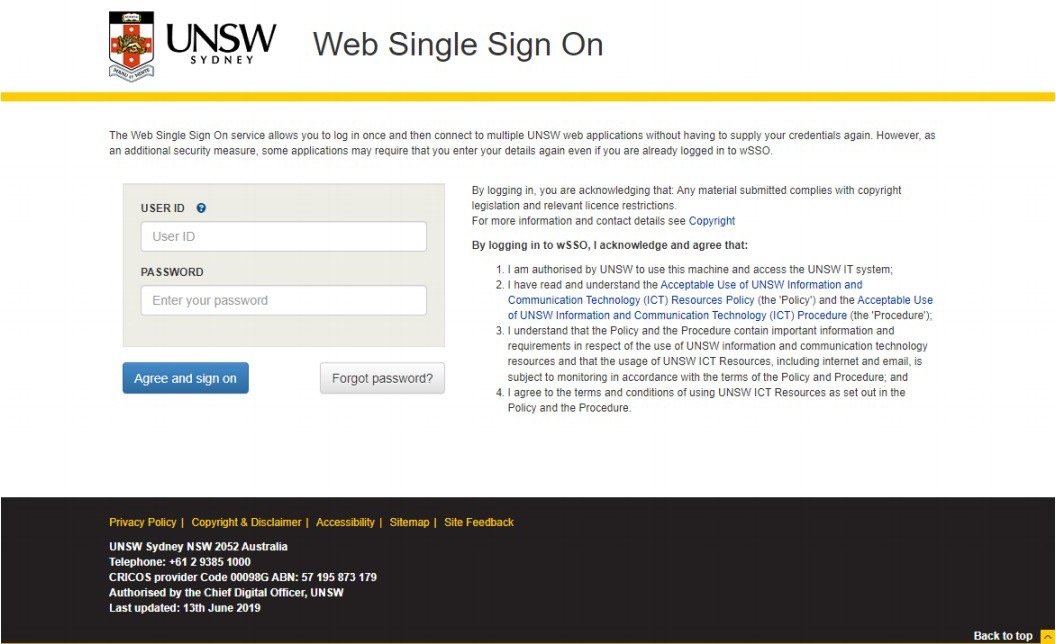
第六步
1. 选择并查看准备接受的offer 2. 注意接受offer的截止日期,页面中可以查看
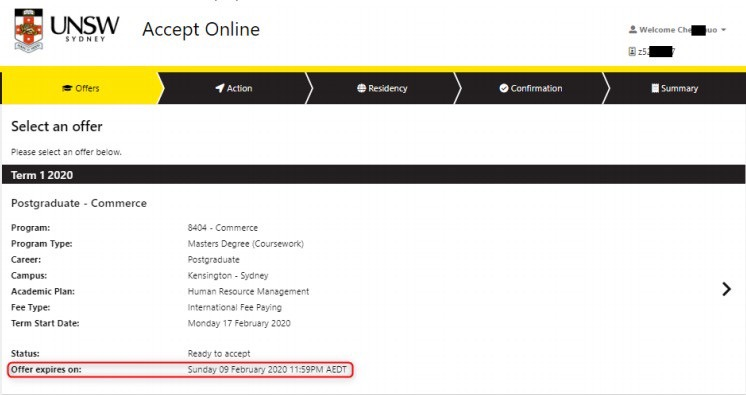
第七步
1. 选择Accept继续
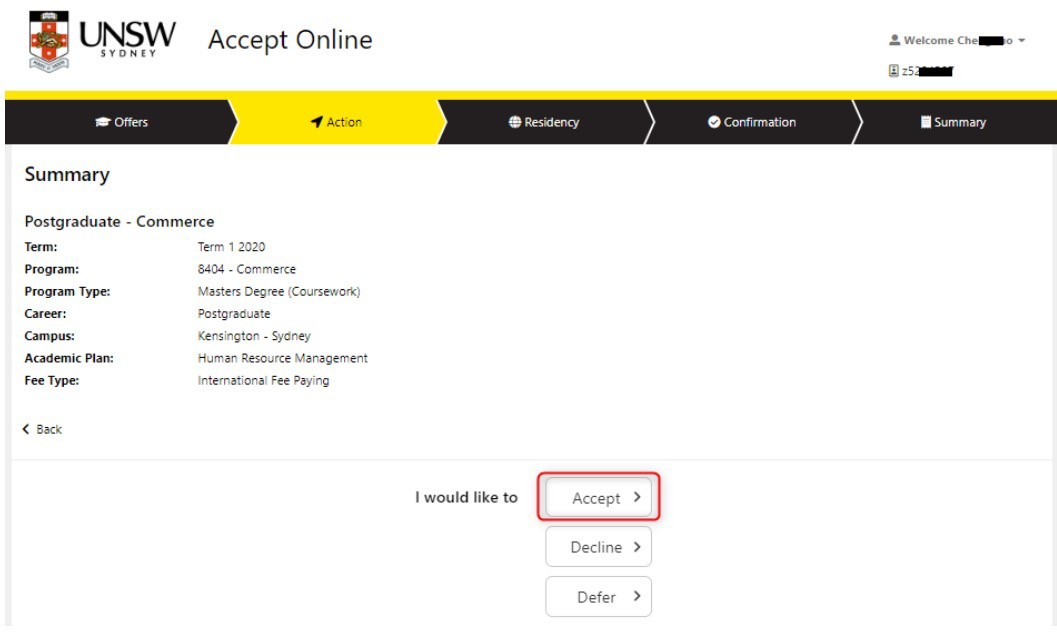
第八步
1. 填写国籍、护照和签证信息; 2. 点击Continue继续
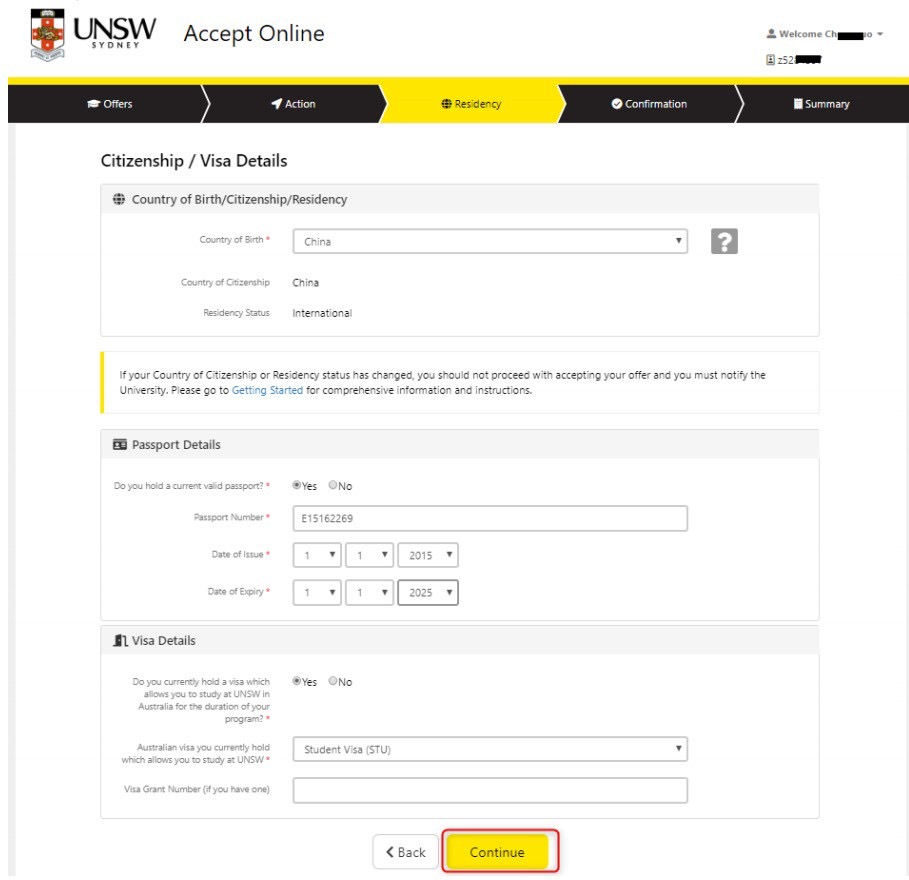
第九步
1. 仔细阅读Terms and Conditions 2. 勾选I accept all the above terms and conditions, 3. 点击Proceed with offer 继续下—步
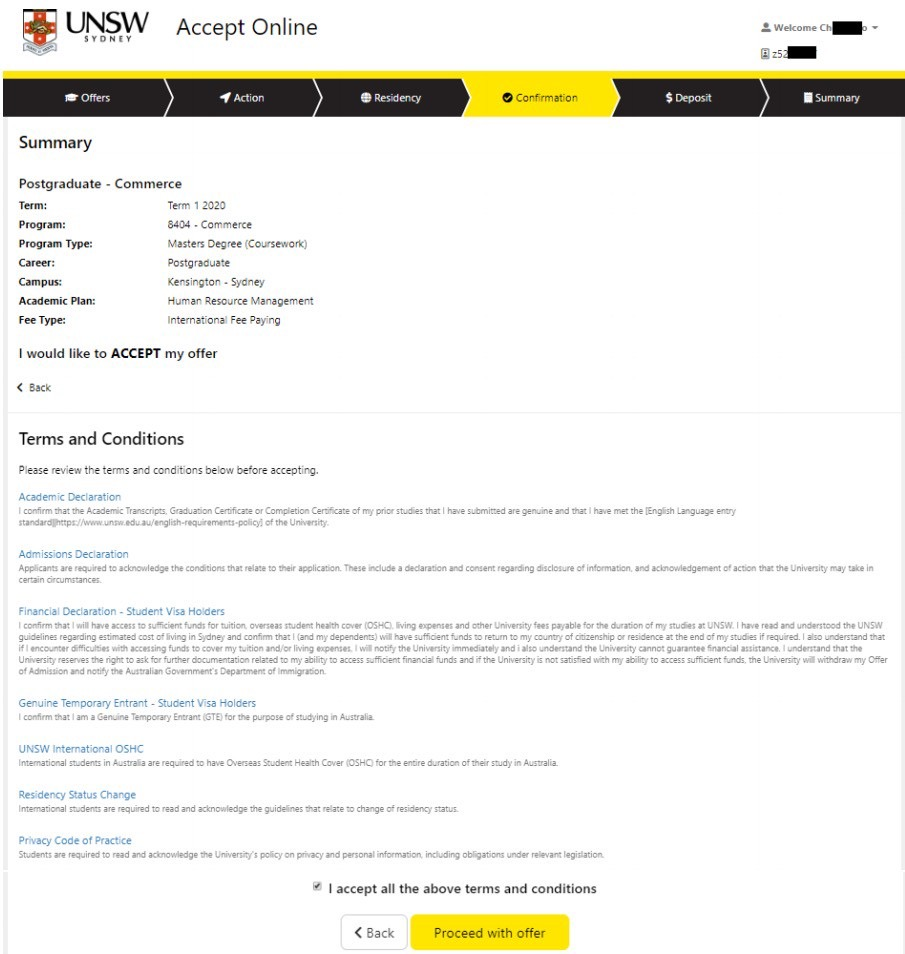
第十步
1. 学生在支付页面中要求的押金后,将获得注册确认通知书(CoE-Confirmation of Enrollment),支付押金可以通过信用卡、国际汇款或Bpay三种方式。 2. 学生可以选择分次或全额支付。
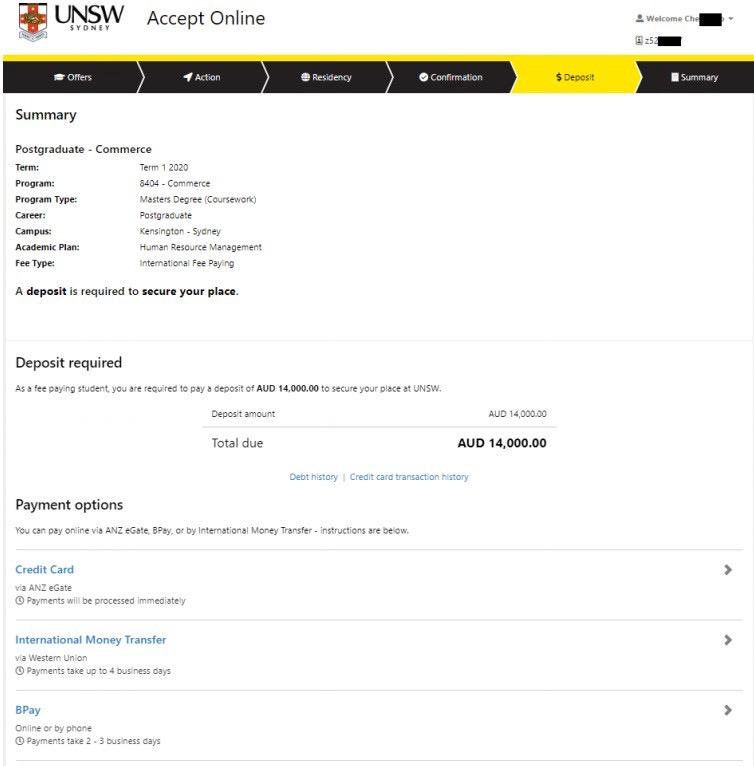
第十一步
信用卡支付Credit Card : 1)全额支付 点击Make full payment; 进入ANZ eGate支付系统,选择使用Visa, MasterCard或者American Express的信用卡来进行支付。 2)分次支付 点击Make partial payment,填写想要支付的金额进行分次支付。
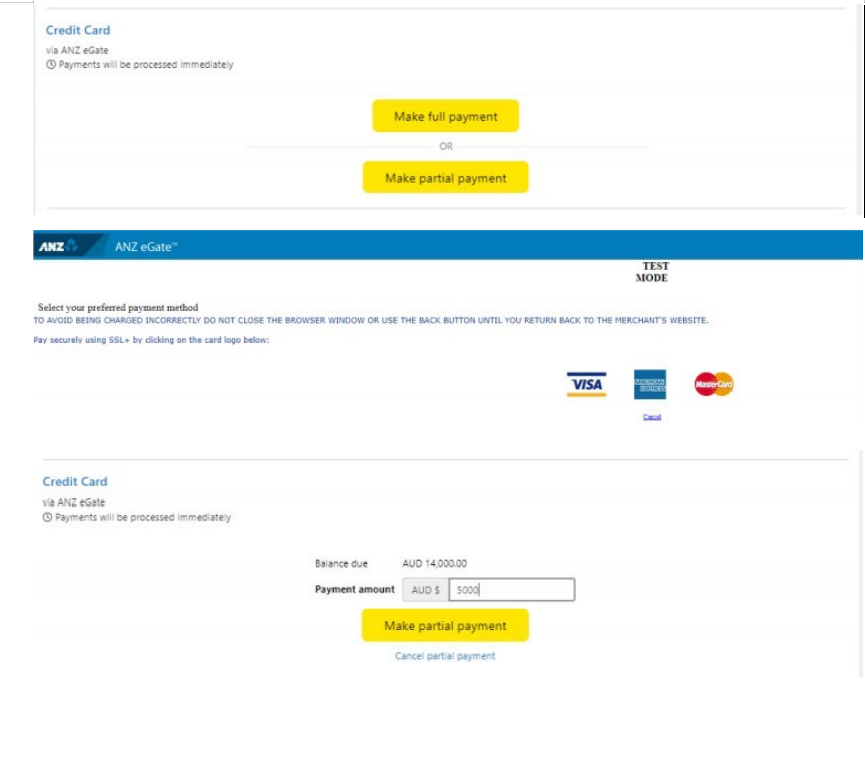
第十二步
国际汇款 International Money Transfer: 1. 根据offer Reply form 页面的8位数字的客户代码(Customer Reference Number)进行输入。 2. 点击页面的链接,根据页面指示进行后续汇款,预计1-2周左右到账(法定节假 日除外) 3. 学校确认收到付款后,会更新学生的账户信息,更新后学生可返回登录UNSW Accept Online,继续完成接受Offer的流程。
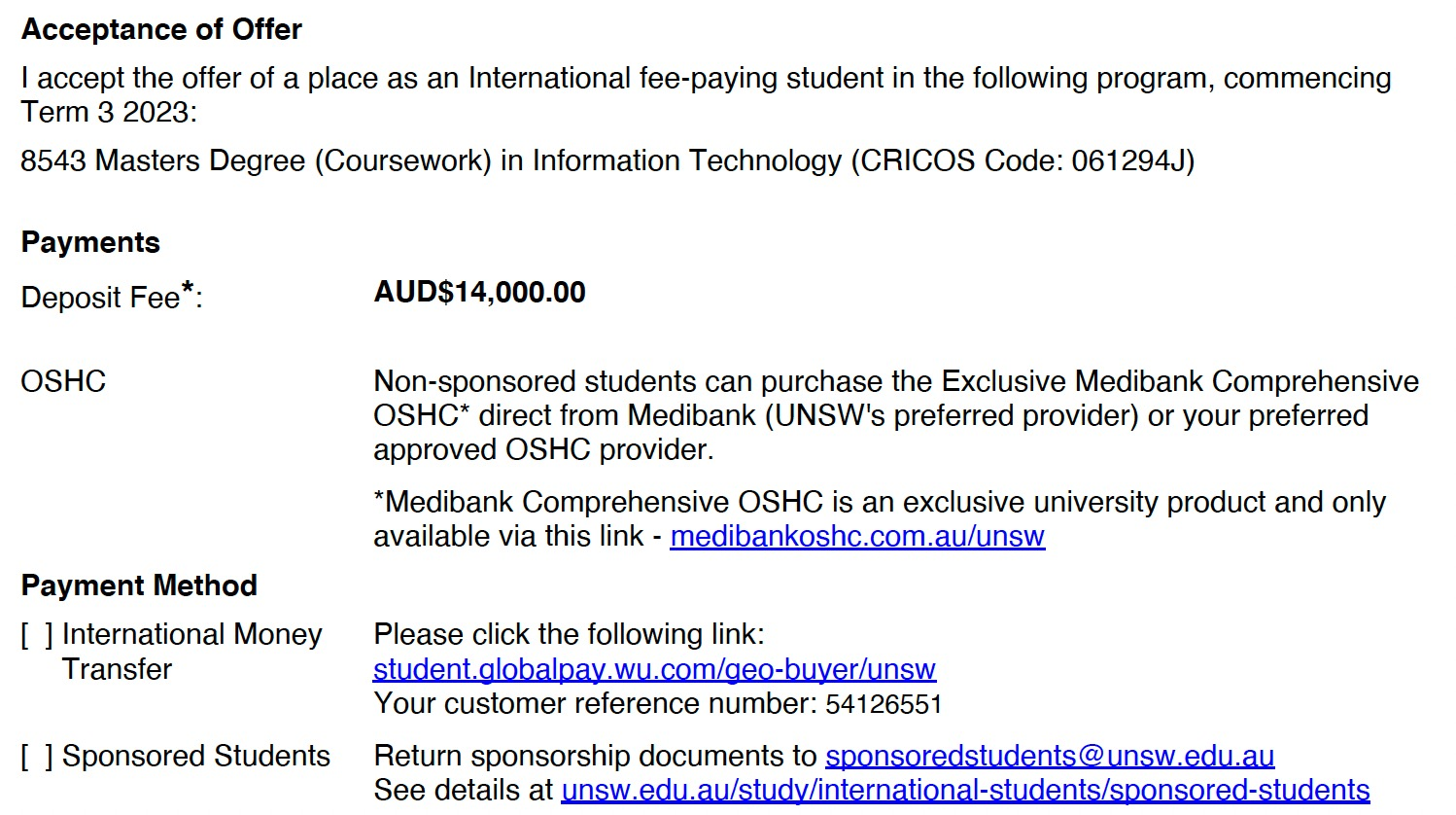
第十三步
BPay在线或电话支付
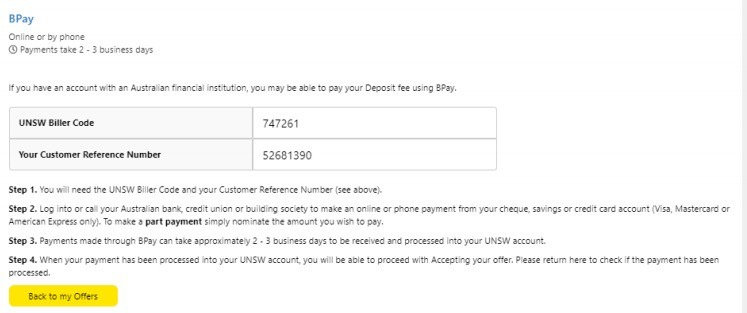
第十四步
信用卡付款成功确认
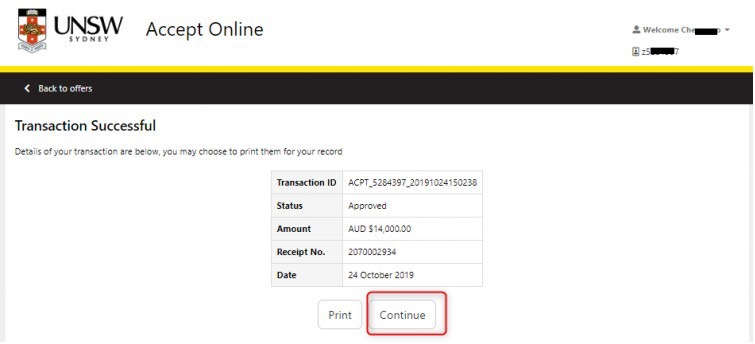
第十五步
1. 学费押金支付完成,点击Accept my offer,·即完成Accept online part I,可继续Accept online part II 2. 点击Continue继续
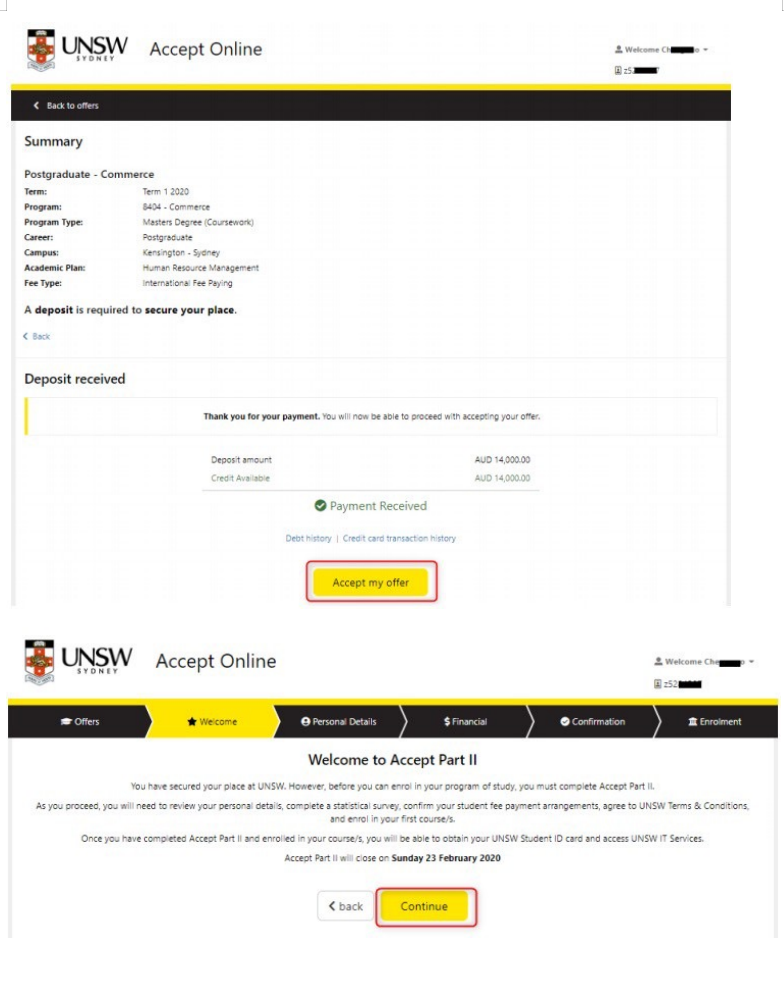
第十六步
完成个人联系方式、住址信息填写
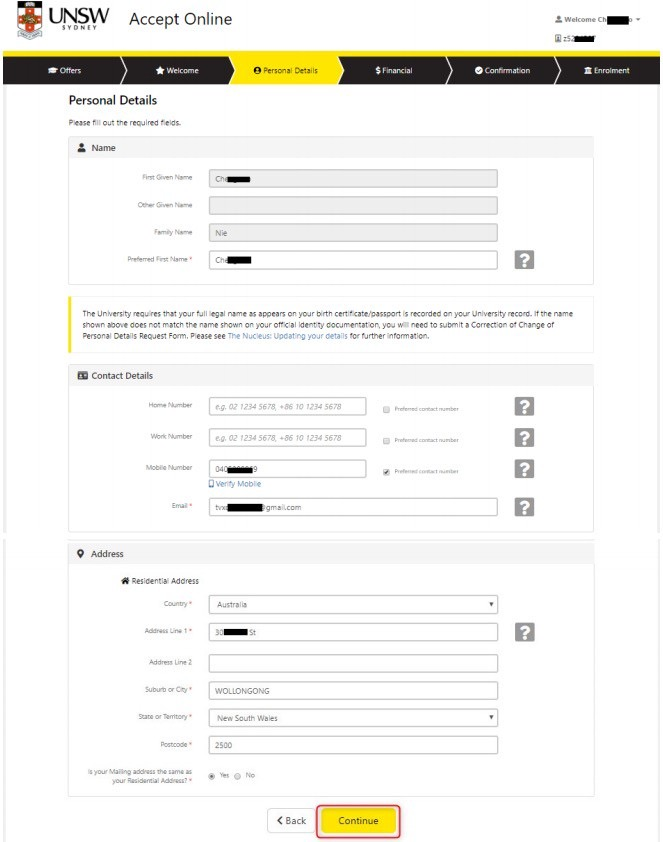
第十七步
完成至少–位紧急联系人信息填写,可以是学生家长、亲属或朋友,以便学校在紧急情况下获取到学生信息。
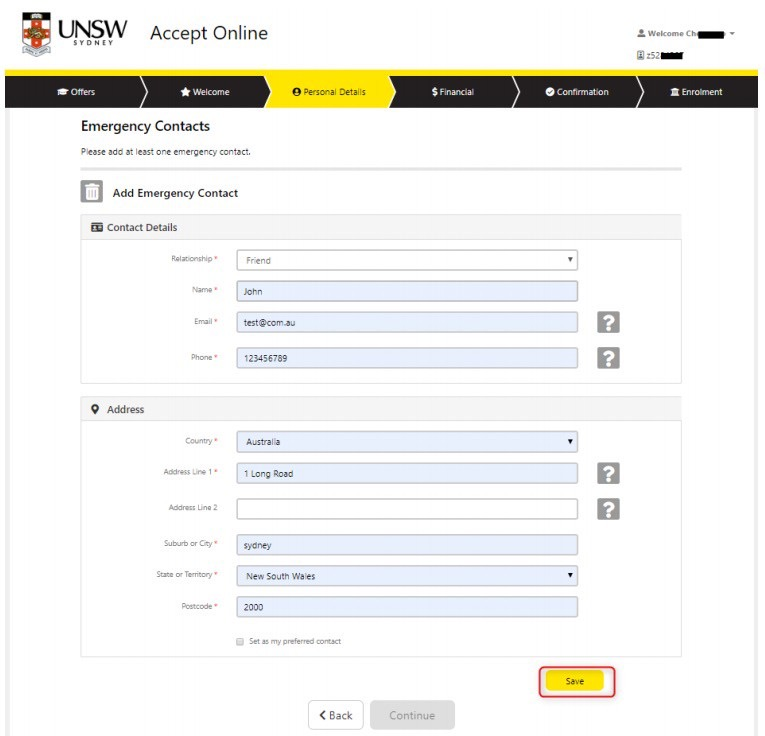
第十八步
完成个人信息填写,点击Continue继续
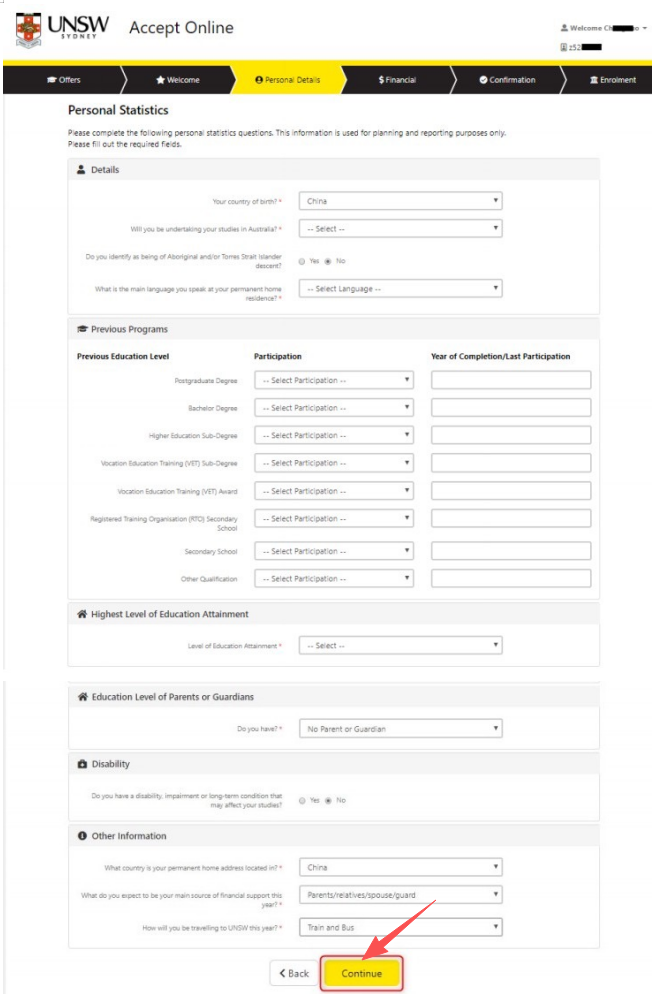
第十九步
确认相关费用信息 点击Continue继续
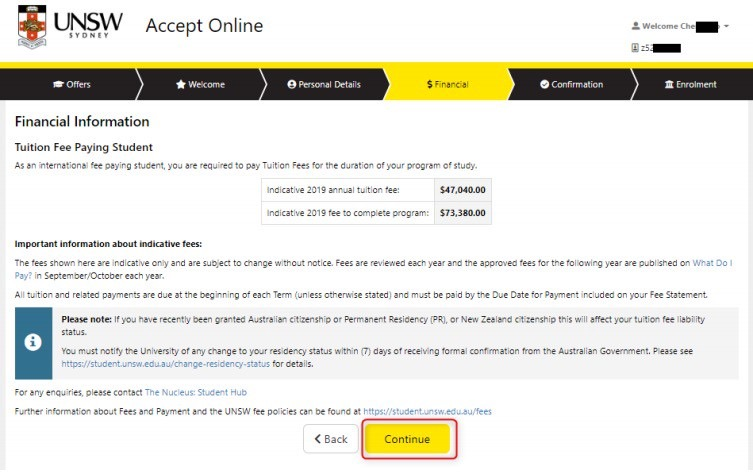
第十undefined步
1. 回顾各项重要条款,点击Proceed继续 2. 在下—个页面回顾所填各项信息准确度后,点击Continue继续,即完成Accept online流程, 准备进入选课注册
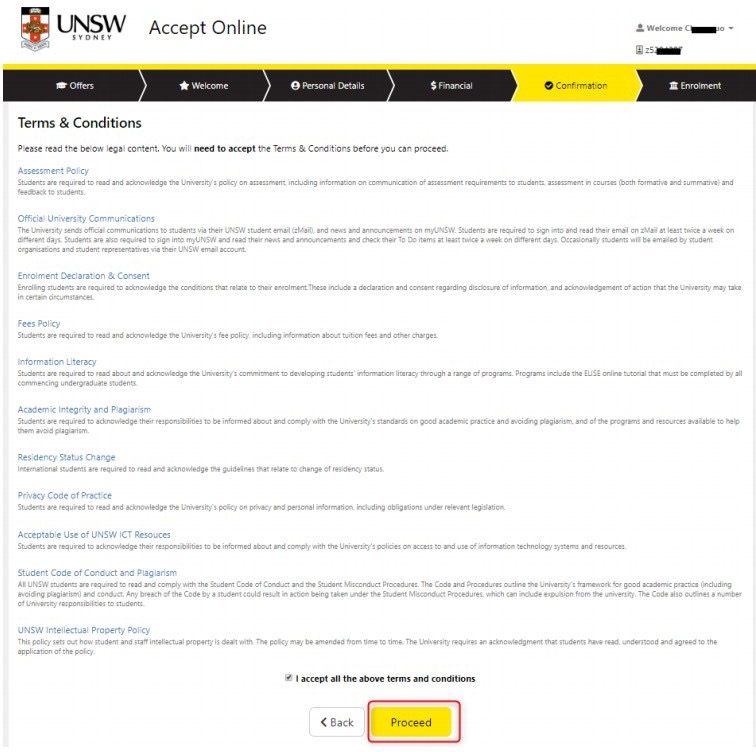

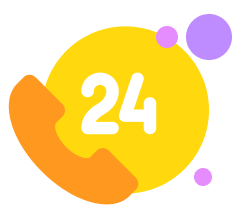
- 万友教育用户端网址:https://student.oneulink.com
- 万友教育官方网址:https://www.oneuedu.com
- 还是不清楚怎么操作?请联系我们